 |
Давайте рассмотрим статью ниже, чтобы узнать 4 простых способа вставки нескольких строк в Google Таблицы на вашем компьютере, которые вы можете использовать в своей работе.
1. Как вставить несколько строк в Google Таблицы с помощью вкладок
Шаг 1: Сначала вам нужно определить, куда вы хотите вставить дополнительные строки, а также их количество. Затем вы закрашиваете все необходимые области.
 |
Шаг 2: Щелкните правой кнопкой мыши, и появятся 2 варианта в зависимости от количества выделенных вами строк и столбцов. Кроме того, вы также можете добавить параметры для настройки количества строк и столбцов, которые вы хотите вставить.
 |
Шаг 3: Наконец, вы получите таблицу со строками, вставленными так же, как и в использованном вами варианте.
 |
2. Как вставить несколько строк в Google Таблицы с помощью сочетаний клавиш
Этот метод подходит только в том случае, если вы только что использовали функцию вставки, чтобы сэкономить время, поскольку клавиша F4 повторит операцию, которую вы только что использовали ранее, как показано в примере ниже.
Шаг 1: Вы выполняете шаги по вставке, как обычно, как описано выше, и получаете результат, показанный ниже.
 |
Шаг 2: Нажмите сочетание клавиш F4 для ПК и Fn + F4 при использовании ноутбука, и устройство немедленно повторит задачу, которую вы выполнили ранее, а именно вставку строк.
 |
3. Как вставить несколько строк в Excel с помощью утилиты Macro
Этот метод просто сохраняет выполненное вами действие и преобразует его в ярлык, помогая вам сэкономить еще больше времени.
Шаг 1: Сначала в разделе параметров перейдите в раздел расширений. Затем вы нажимаете на элемент «Макрос» и выбираете раздел «Запись макроса», чтобы сохранить нужную вам задачу.
 |
Шаг 2: Далее вставляете строку обычным образом, как и в первом способе. После завершения вставки нажмите кнопку «Сохранить».
 |
Шаг 3: Здесь вы даете задаче название, чтобы избежать путаницы, можете добавить ярлык для большего удобства использования и нажать «Сохранить».
 |
Шаг 4: Наконец, вы можете использовать сочетание клавиш, чтобы легко выполнить эту задачу.
Примечание: Если вы используете макрос впервые, вам необходимо предоставить доступ в соответствии с отображаемыми инструкциями.
 |
4. Как вставить несколько строк в Google Таблицы с помощью кнопок действий
Это поможет вам вставить больше строк в конец электронной таблицы.
Шаг 1: Сначала нажмите комбинацию клавиш Ctrl + кнопка со стрелкой вниз (Page Down), появится задача добавления строки. Теперь добавьте необходимое количество элементов. Затем нажмите «Добавить» и все готово.
 |
Шаг 2: При нажатии кнопки «Добавить» вы получите таблицу данных с количеством строк, соответствующим количеству введенных вами строк, как показано ниже.
 |
Выше приведены инструкции по 4 простым способам вставки нескольких строк в Google Таблицы, которые вы можете применять в своей работе, чтобы сэкономить больше времени и усилий. Надеюсь, эта статья помогла вам узнать больше о Google Таблицах.
Источник


![[Фото] Тысячи буддистов ждут возможности поклониться реликвиям Будды в районе Бинь Чань](https://vphoto.vietnam.vn/thumb/1200x675/vietnam/resource/IMAGE/2025/5/3/e25a3fc76a6b41a5ac5ddb93627f4a7a)
![[Фото] Оживленное строительство на ключевых национальных объектах дорожного строительства](https://vphoto.vietnam.vn/thumb/1200x675/vietnam/resource/IMAGE/2025/5/2/a99d56a8d6774aeab19bfccd372dc3e9)










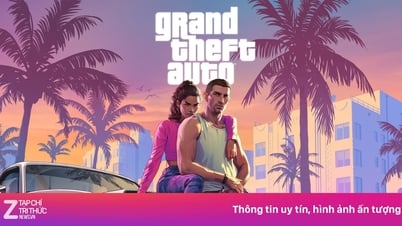
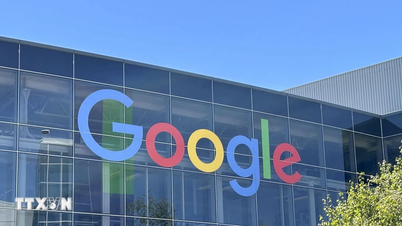
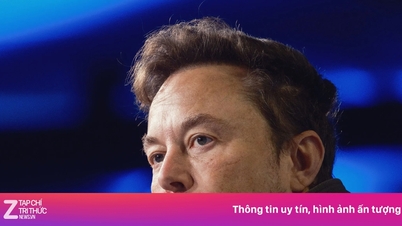














![[Фото] «Прекрасные» моменты праздника 30/4](https://vphoto.vietnam.vn/thumb/1200x675/vietnam/resource/IMAGE/2025/5/1/26d5d698f36b498287397db9e2f9d16c)

































































Комментарий (0)